Kuidas teha, konfigureerida või kustutada sõna ja lehe raami Wordis

- 4332
- 847
- Alberto Sauer II
Rakenduses Microsoft Office Wordi rakenduses on faili vormindamiseks ja kaunistamiseks palju võimalusi: valige fondi stiil ja värv, lisage graafiline objekt või tabel, tehke tausttäidiseks ja nii edasi. Nende hulka kuulub elemendi või lehe nägude loomine.

Tehniline dokumentatsioon kasutab teksti spetsiaalset kujundust
Sõna piirid võimaldavad teil anda osa dokumendi väljendusvõimest või huvitavamat välimust. Raami saab rakendada tervele lehele, sisu, pildi, graafika, tabeli lahtri lõiku. Seda funktsiooni kasutatakse metoodiliste materjalide, käsiraamatute, aruannete ja muude teoste loomisel. Read saab installida elemendi või lehe kõigile külgedele või ainult valitud kasutajalt. Ta saab anda oma stiili ja triipude värvimise.
Lisaks on mõnel juhul failis eraldusliinide kasutamine kohustuslik. Näiteks juriidiliste dokumentide taotlemisel või haridusasutuses töötab. Pingusid kasutatakse osa sisu eraldamiseks ülejäänud osadest, valides tabelid või pildid ja joonised. Sel juhul on oluline teada, kuidas rakendada ühte või teist serva, mida tingimustel nõutakse.
Sõnas on kahte tüüpi jagunevaid ribasid:
- Lehe jaoks. Kasutatakse faili kaunistamiseks või sellele tüübi saamiseks, mis vastab teatud kohustuslikule standardile.
- Elemendi jaoks on osa lehe osa, sealhulgas sisu või piltide turustusvõimalused.
On vastupidiseid olukordi, kui servad on vaja ebavajalikult või sõna kuvamise vea tõttu. Kaalume kõiki neid toiminguid veelgi.
Kuidas lisada näo dokumenti nägusid
Triibud on jagatud kahte tüüpi: lehe või tema jaoks objekti jaoks. Nägude loomisel saate seada palju võimalusi (millistest külgedest ja millisest elemendist seda kuvada) ja omadusi (värv, serva stiil ja paksus).
Kuidas lisada teksti, tabeli, graafikat või joonistamist servi
Seda funktsiooni kasutatakse failis ühe või teise elemendi eraldamiseks ja väljendusrikkamaks või lihtsalt kaunistamiseks:
- Valige sisu fragment, kogu tabeli või konkreetsete lahtrite sisu või graafiline sisestus, kuhu soovite lisada serva.
- Minge põhipaneeli disainile.
- Klõpsake piirkonnas "von" "lehe piirid".
- Minge vahekaardile piirile.
- Seadke vastavates suvandites raamimis- ja servajoonte tüüp, värv, paksus ja servade muster.
- Piirkonnas "proov" saate menüü abil kasutajaribade loomiseks kasutada.
- Aktiveerige sobiv parameeter jaotises "Rakenda" - selle abil saate funktsiooni funktsiooni konfigureerida.
- Klõpsake nuppu OK.
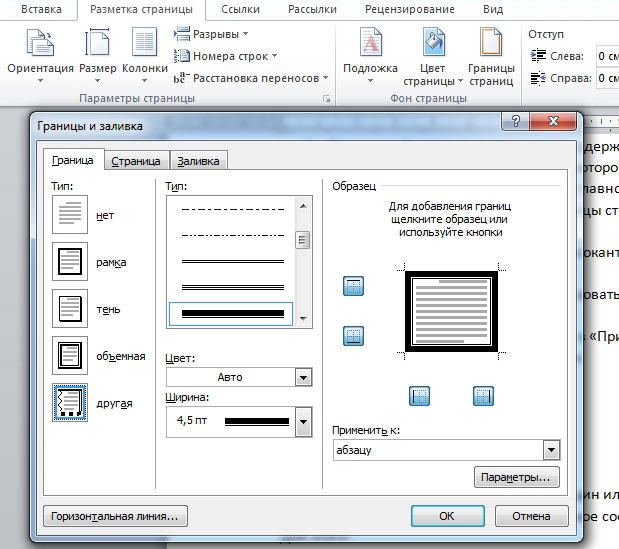
Kuidas lehele ridu lisada
Nende ridade abil saab korraldada ühe või mitu sõna elementi - dekoratiivse eesmärgiga või nii, et sisu vastaks teatud standardile. Selle jaoks:
- Minge põhipaneeli disainile.
- Klõpsake piirkonnas "von" "lehe piirid".
- Minge lehele "Leht".
- Paigaldage vastavate suvandite raami, värvi, paksuse ja muster servade, värvi, paksuse ja muster triibud.
- "Proovi" piirkonnas saate menüü abil kasutada kasutajamaad.
- Määrake sobiv parameeter jaotises "Rakenda" - koos sellega saate funktsiooni funktsiooni konfigureerida.
- Klõpsake nuppu OK.
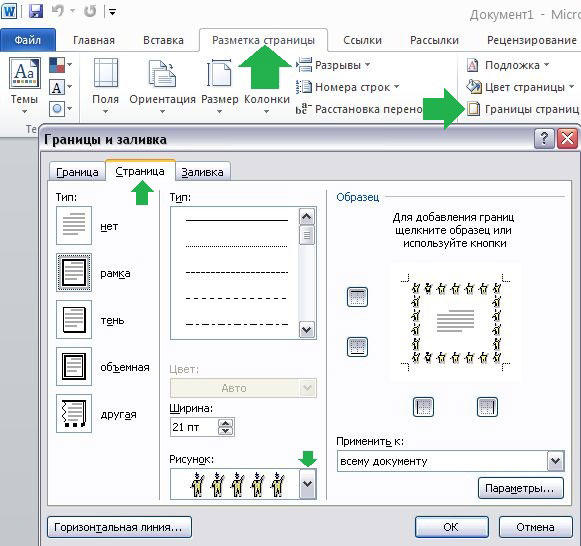
Piirkonnas "rakendage
- Lehel olevate nägude kuuluvuse tähistamiseks määrake sobiv variant, klõpsates noolele.
- Lehel nägude täpse asukoha tähistamiseks vajutage "parameetrid" ja aktiveerige vajalikud.
Drop -alla -menüü "Rakenda" neli funktsiooni:
- "Terve dokumendi jaoks". Kui see sisaldab rohkem kui 1 lehte ja servad tuleb kõigele rakendada, siis võimaldab see suvand teil teha kõike ühes pressis. Näod kuvatakse faili kõigil lehtedel.
- "Ühe osa jaoks". Kui dokument jaguneb sektsioonideks, saate ühe jaoks kasutada ridu.
- "Selle jaotise jaoks" (servi kasutatakse ainult esimesel lehel) - see on viis pealkirjalehe loomiseks.
- “Selle jaotise jaoks” (vastupidi, serva ilmub kõigil lehtedel, välja arvatud esimene) - see on oluline kujundamisel konkreetsele standardile, samas allkiri ja pealkiri.
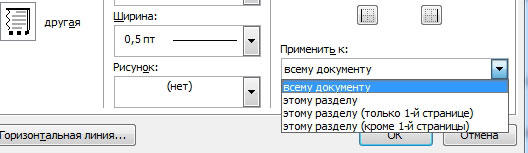
Kuidas lisada servi graafilisele elemendile
Inserti ümber on teine viis servade tegemiseks:
- Klõpsake failis, kuhu soovite servadega objekti paigutada.
- Klõpsake nuppu "INSERT" - "Illustratsioonid" - "Joonised", looge "uus lõuend".
- Valige uues aknas joone värv, stiil ja paksus.
- Lisage lõuendile graafilised elemendid.
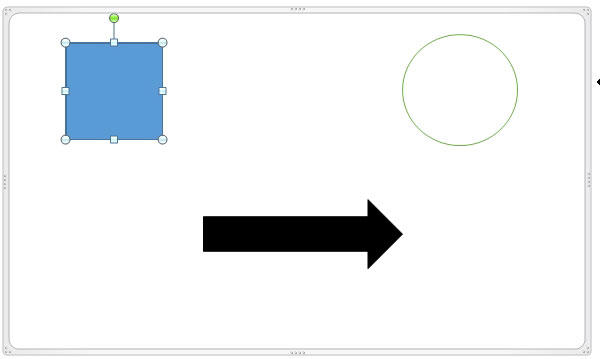
Kuidas muuta piiri parameetreid ja omadusi
Kui töötate tekstiga, mille mõni teine autor lõi, võib olla vajalik, et parandada tema seatud read failis. Nagu loomingu puhul, jagunevad sel juhul servad kahte tüüpi - objekti ja lehe servad.
Objekti piiri muutmine
Teksti, joonise, tabeli või graafika servade muutmiseks:
- Valige faili fragment.
- Minge vahekaardile “Kujundus” - “Lehepiirid” - “Piir”.
- Seadistage valikud.
- Salvestage muudatused.
Lehe servi muutmine
Kogu lehe servade redigeerimiseks:
- Valige faili fragment.
- Minge vahekaardile “Kujundus” - “Lehepiirid” - “Leht”.
- Seadistage parameetrid.
- Salvestage muudatused.
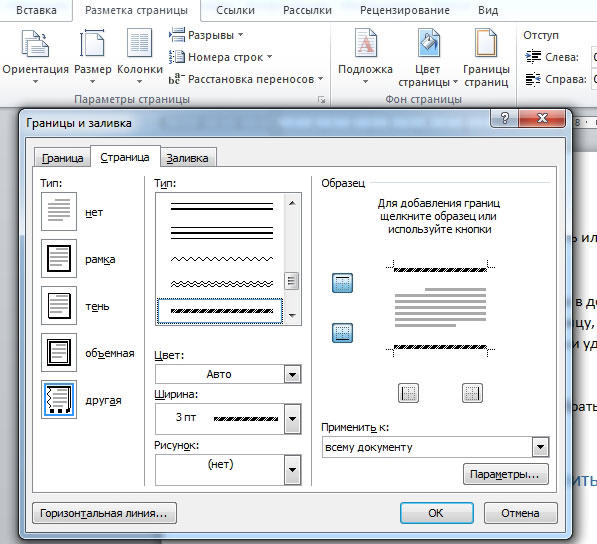
Mittestandardsed servad sõnas
Programmis Word saate luua lõigu või lehe ebaharilikke servi:
- Valige faili element, mille jaoks funktsiooni teete.
- Minge jaotisse "INSERT" - "JUANDID" ja leidke õige variant.
- Seal on osuti, mis määrab, kuhu joonise sisestada - klõpsake vajalikus kohas (siis saab seda muuta, klõpsates kontekstimenüüs "joonise vormingut").
- Te ei saa dokumendi läbimise ümber teha mittestandardset kaadrit, selleks peate kõigepealt looma figuuri ja seejärel klõpsama seda parema hiireklahviga ja valima “Lisa tekst”.
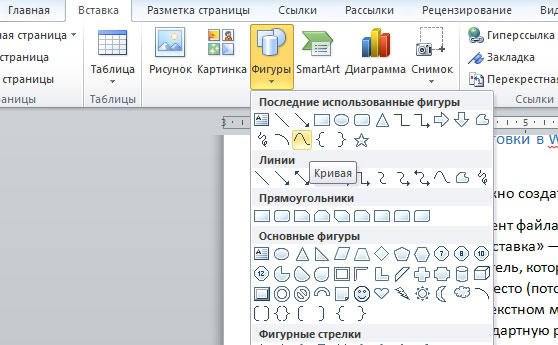
Raam vastavalt teatud standardile
Mõned kasutajad peavad tekstide loomiseks koostama sõnadokumendi vastavalt teatud standardile, näiteks olekule. Selleks kasutatakse teatud tüüpi servi, mis mängib olulist rolli. Seda saab teha iseseisvalt, kuid sageli on see liiga keeruline ja pikk ning on ka veaoht. Parim võimalus oleks alla laadida serva või dokument, millesse seda rakendatakse. Selle installimiseks oma dokumenti:
- Avage fail, mis kasutab jagamisribade soovitud proovi.
- Klõpsake hiireklahvi parema real, valige kontekstimenüüs "Kopeeri".
- Avage dokument, milles see tuleb koopiana.
- Valige tööriistaribal "INSERT" - "Ülemine konvoi", seejärel "Tühi".
- Vajadusel redigeerige jagamisribasid.
- Paigaldage seal, kus see peaks asuma.
- Klõpsake nuppu "OK" ja see ilmub teie dokumendi lehel (või mitmel).
Ametlike dokumentide loomisel tuleb kasutada teksti kujundamise riikliku standardi järgi kasutatud piire, sealhulgas täpse teadusega seotud. Lisaks on vaja joonisel lõputöö koostamiseks ühe või teise tüübi eraldusribasid.
Kuidas servi sõnas eemaldada
Mõnel juhul tuleb tekstidokumendi jagunevad ribad eemaldada, kui:
- Täiendav objekt ilmus tulistamiste ja pealdistega "vormindatud" või "kustutatud" - on ilmnenud viga ja servad on vaja asendada;
- Tegite kaadri ekslikult kohas, kus seda ei nõuta;
- Teete koostööd dokumendiga, mille teine autor lõi, kui ta tegi vigu teksti ja objektide kujundamisel või lõi lisajooned.
Kuidas läbipääsuraami kiiresti koos sisuga eemaldada
Lihtne ja kiire viis, millega saate fragmendi lähedale read koos nende sisuga eemaldada:
- Valige sisu fragment.
- Klõpsake nuppu Kustuta.
Kuidas eemaldada lehe ribad
See meetod sobib ka siis, kui peate eemaldama sisestuse jooned, kuid salvestage sisu:
- Tõstke fragment esile või valige leht, millelt peate raami eemaldamiseks.
- Minge saidile "Kujundus" - "Lehtede piirid".
- "Piirides" saate juhtida ridu objektide lähedal ja "lehel" - kogu sõna lehel.
- Kustutamiseks aktsepteerige üksus "ei" "Tüüpi".
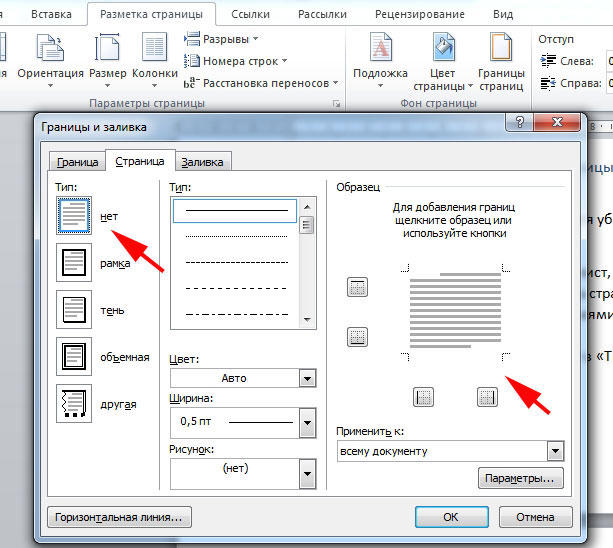
Kuidas eemaldada eraldusribade mõned servad
Ainult osa jagamisliinidest eemaldamiseks:
- Valige raamiga objekt või valige leht.
- Klõpsake nuppu "Kujundus" - "Lehtede piirid".
- Avage sihtmärgile vastav vahekaart - "piirid" või "leht".
- Kasutades interaktiivset paneeli "proovi" piirkonnas, määrake triibud nii, nagu vajate.
Tulemus
Raam sõnas - vahend faili väljendusvõime saamiseks. Mõned kasutajad peavad sisu vastavalt konkreetsele standardile korraldama. Servadega töötamiseks on oluline teada, kuidas neid luua, redigeerida ja kustutada.

